Kingnet路由器配置指南
作者:佚名 来源:未知 时间:2024-12-07
Kingnet路由器设置全解析

在数字化时代,路由器已成为我们日常生活中不可或缺的网络设备。作为众多路由器品牌之一,Kingnet(金浪)路由器以其稳定的性能和丰富的功能,受到广大用户的青睐。本文将详细介绍Kingnet路由器的设置步骤和注意事项,帮助用户轻松完成配置,确保网络的稳定性和安全性。

一、了解Kingnet路由器的基本功能
在设置之前,我们先来了解一下Kingnet路由器的基本功能。Kingnet路由器具备无线接入、有线接入、DHCP服务、NAT转发、访问控制等多种功能,用户可以根据自己的需求选择合适的功能进行配置。

1. 无线接入:支持Wi-Fi连接,方便移动设备接入网络。

2. 有线接入:提供多个LAN口,用于连接电脑和其他有线设备。
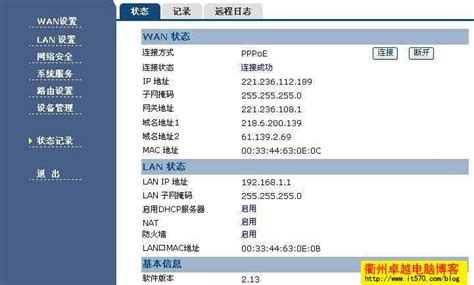
3. DHCP服务:为自动获取IP的计算机提供IP资源服务组件。
4. NAT转发:实现内网主机访问外网的功能。
5. 访问控制:设置访问规则,控制内网主机对外网的访问权限。
二、准备所需设备
在设置Kingnet路由器之前,需要准备以下设备:
1. 一台电脑:用于访问和配置路由器。
2. 一根网线:用于连接电脑和路由器。
3. Kingnet路由器说明书:提供详细的设置步骤和参数说明。
三、连接Kingnet路由器
1. 硬件连接:将猫(Modem)上的网线连接到路由器的WAN端口,然后用网线将电脑连接到路由器的任意一个LAN端口。确保所有设备都连接正确,并且电源已经打开。
2. 设置计算机IP地址:
右键点击“网上邻居”,选择“属性”。
右键点击“本地连接”,选择“属性”。
双击“Internet协议(TCP/IP)”,选择“自动获取IP地址”。
或者,点击“开始”->“控制面板”->“网络和Internet”->“网络和共享中心”->“更改适配器设置”->“本地连接”->“属性”,然后双击“Internet协议版本4(TCP/IPv4)”,选择“自动获取IP地址”。
四、登录管理界面
1. 打开浏览器:在电脑的浏览器地址栏中输入路由器的IP地址,通常为192.168.1.1,然后按回车键。
2. 输入用户名和密码:在登录窗口中输入路由器的用户名和密码,初始值通常都为admin。
五、基本设置
1. 设置管理密码:进入路由器管理界面后,首先建议修改默认的管理密码,以确保路由器的安全。
2. 设置无线网络名称和密码:
在无线网络设置中,找到SSID(无线网络用户名)和PSK(无线网络密码)选项。
输入自己喜欢的无线网络名称和密码,然后点击保存或应用。
六、DHCP设置
DHCP服务用于为自动获取IP的计算机提供IP资源。如果计算机的IP地址都是手动填写的,可以选择关闭DHCP服务。
1. 进入DHCP设置:在管理界面中找到DHCP服务选项。
2. 开启或关闭DHCP服务:根据需求选择开启或关闭DHCP服务,并设置DHCP地址池等参数。
七、NAT设置
NAT设置用于实现内网主机访问外网的功能。
1. 进入NAT设置:在管理界面中找到NAT转发或虚拟服务器选项。
2. 设置NAT转发规则:根据需要设置NAT转发规则,包括内部端口和外部端口等参数。
八、访问控制
通过访问控制,可以设置访问规则,控制内网主机对外网的访问权限。
1. 进入访问控制设置:在管理界面中找到访问控制或防火墙选项。
2. 设置访问规则:根据需要设置访问规则,包括允许的IP地址、端口和协议等参数。
九、测试网络连接
在设置完成后,需要测试网络连接是否正常。
1. 测试有线网络连接:用网线连接电脑和路由器,打开浏览器访问网站,检查网络连接是否正常。
2. 测试无线网络连接:确保电脑的无线功能已经打开,搜索并连接到刚才设置的无线网络,然后访问网站检查网络连接。
十、其他高级设置
除了基本设置外,Kingnet路由器还支持多种高级设置,如VPN设置、端口映射、QoS设置等。
1. VPN设置:通过VPN设置,可以实现远程访问内网资源。
2. 端口映射:通过端口映射功能,可以将内网主机的服务映射到外网,实现外网主机访问内网主机的功能。
3. QoS设置:通过QoS设置,可以保证重要应用的网络带宽,提高网络传输效率。
十一、常见故障排查
在使用过程中,可能会遇到一些常见的网络故障。以下是一些常见的故障判断和解决方案:
1. 连接无线但不能上网:
检查路由器与猫之间的连接是否正常。
检查猫的电源是否接通,尝试重启猫。
检查DHCP设置是否正确,确保电脑能够自动获取IP地址。
2. 不能连接无线:
重启路由器。
检查电脑的IP设置,确保设置为自动获取IP地址。
更新网卡驱动或更换网卡。
3. 无法搜索到无线网络:
检查路由器电源是否插好,确保路由器正常工作。
检查电脑的无线功能是否打开,激活网卡。
重新安装网卡驱动或更换网卡。
十二、安全建议
为了确保路由器的安全,建议采取以下措施:
1. 修改默认管理密码:避免使用默认的admin密码,改为复杂且不易猜测的密码。
2. 关闭不必要的服务:关闭不需要的服务,如WPS等,以减少被攻击的风险。
3. 定期更新固件:定期检查并更新路由器的固件,以确保路由器的安全性和稳定性。
4. 使用防火墙:开启路由器的防火墙功能,阻止不必要的网络访问。
结语
通过以上步骤,我们可以轻松完成Kingnet路由器的设置。在使用过程中,如果遇到任何问题,可以参考路由器的说明书或联系客服获取帮助。希望本文能够帮助用户更好地了解和使用Kingnet路由器,享受高效稳定的网络服务。
































